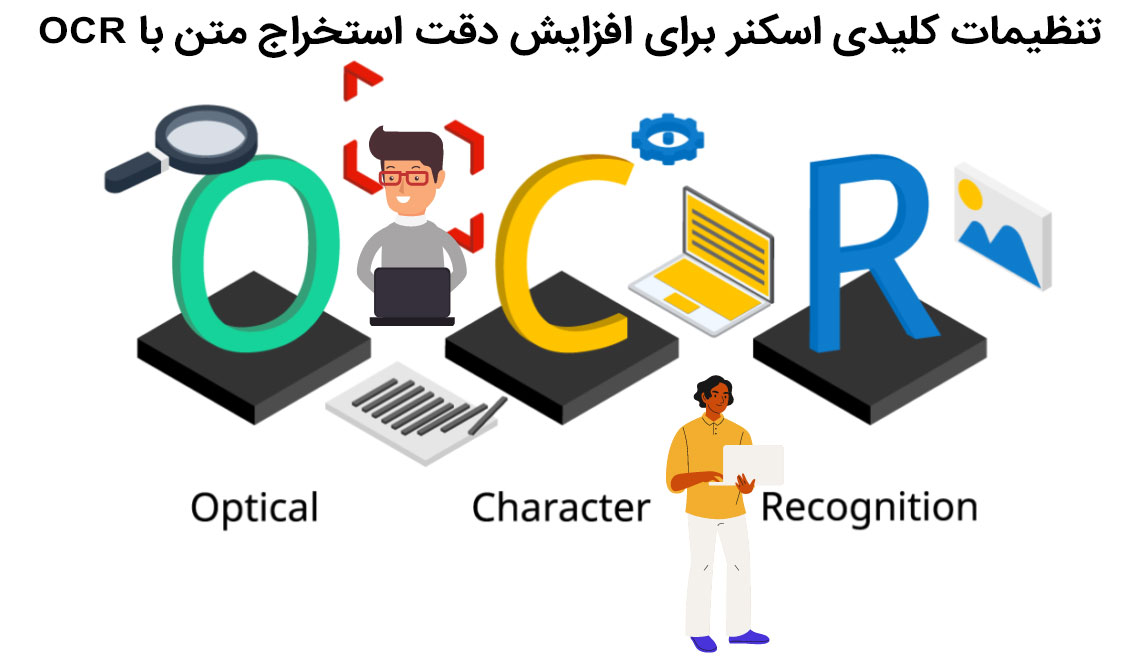چطور متن داخل عکس را با اسکنر OCR استخراج کنیم؟

فهرست مطالب
امروزه، دسترسی سریع به متون دیجیتال اهمیت بسیاری دارد. ممکن است شما با موقعیتی مواجه شده باشید که نیاز به استفاده از متن موجود در یک تصویر یا سند اسکن شده داشته باشید. تایپ مجدد این متون میتواند زمانبر و مستعد خطا باشد.
فناوری OCR (Optical Character Recognition) یا تشخیص نوری کاراکتر راه حلی کارآمد برای این مسئله ارائه میدهد. OCR به اسکنرها و نرمافزارها امکان میدهد تا متن موجود در تصاویر را شناسایی و به فرمت قابل ویرایش تبدیل کنند. با استفاده از این فناوری، میتوانید به سادگی متن مورد نظر خود را از عکسها و اسناد اسکن شده استخراج کنید.
در این مقاله، به شما آموزش خواهیم داد که چگونه با بهرهگیری از اسکنر و قابلیت OCR آن، متن درون تصاویر را به آسانی استخراج کنید. ما مراحل انجام این کار، تنظیمات ضروری اسکنر و نرمافزار OCR، و نکات مهم برای کسب بهترین نتیجه را به صورت گام به گام شرح خواهیم داد. هدف ما این است که شما بتوانید با استفاده از OCR، فرآیند کار با اسناد تصویری را تسهیل بخشیده و از صرف زمان برای تایپ مجدد متون بینیاز شوید.
توجه مهم: متاسفانه، در حال حاضر، فناوری OCR به طور کلی از زبان فارسی پشتیبانی نمیکند. بهتر است زبان های قابل پشتیبانی را از اطلاعات دفترچه راهنمای اسکنر خود چک کنید.
OCR چیست و چرا برای استخراج متن از عکس و سند مفید است؟
حتماً برای شما هم پیش آمده که یک برگه، کتاب یا عکس حاوی متن داشته باشید و نیاز پیدا کنید که متن داخل آن را به صورت دیجیتال و قابل ویرایش در کامپیوتر خود داشته باشید. در گذشته، تنها راه این بود که تمام متن را کلمه به کلمه دوباره تایپ کنید که کاری بسیار طاقتفرسا و زمانبر بود. اما امروز، فناوری قدرتمندی وجود دارد که این فرآیند را متحول کرده است: OCR.
OCR (Optical Character Recognition) که به فارسی به آن تشخیص نوری کاراکتر گفته میشود، در واقع یک فناوری هوشمند است که به نرمافزارها و دستگاهها (مانند اسکنرها) این امکان را میدهد تا تصاویر حاوی متن را تحلیل کنند. این فناوری شکلها و الگوهای موجود در تصویر را شناسایی کرده و آنها را با حروف و اعداد موجود در پایگاه داده خود مطابقت میدهد. نتیجه این فرآیند، تبدیل آن تصویر متنی به یک فایل متنی قابل ویرایش (مانند فرمت Word, Text یا PDF قابل جستجو) است.
کاربردهای فناوری OCR بسیار گسترده است؛ از دیجیتالی کردن حجم انبوهی از اسناد قدیمی در سازمانها و کتابخانهها گرفته تا استفاده در اپلیکیشنهای موبایل برای اسکن سریع کارت ویزیت یا تابلوها، و همچنین در نرمافزارهای اسکنر برای تبدیل اسناد کاغذی به فایلهای متنی که به راحتی قابل جستجو، کپی و ویرایش باشند. در واقع، هر جا که متنی در قالب عکس یا تصویر وجود داشته باشد و بخواهید آن را به متن زنده و قابل استفاده تبدیل کنید، OCR به کمک شما میآید.
مزایای استفاده از OCR به جای تایپ دستی
تصور کنید مجبور باشید متن یک قرارداد چند صفحهای، یا دستنوشتههای یک جلسه مهم، یا حتی اطلاعات تماس روی دهها کارت ویزیت را به صورت دستی تایپ کنید. این کار نه تنها به شدت وقتگیر است، بلکه احتمال بروز خطاهای تایپی، جابجا شدن کلمات یا از قلم افتادن بخشی از متن نیز در آن بسیار بالاست.
در مقابل، استفاده از فناوری OCR در اسکنرها، این فرآیند را در عرض چند ثانیه یا دقیقه (بسته به حجم متن) انجام میدهد. کافیست سند را روی اسکنر قرار دهید، گزینه OCR را فعال کنید و دکمه اسکن را بزنید. نرمافزار به سرعت متن را شناسایی و در یک فایل متنی در اختیار شما قرار میدهد. سرعت و دقت OCR (به خصوص برای متون چاپی و با کیفیت خوب) به مراتب بالاتر از تایپ دستی است و خطاهای انسانی را به حداقل میرساند. این صرفهجویی عظیم در زمان و افزایش دقت، OCR را به ابزاری ضروری در محیطهای کاری و حتی برای مصارف شخصی تبدیل کرده است.
برای استخراج متن با اسکنر OCR به چه چیزهایی نیاز دارید؟
برای اینکه بتوانید از قابلیت تشخیص متن (OCR) اسکنر خود استفاده کنید و متن دلخواهتان را از عکس یا سند استخراج کنید، به چند ابزار اصلی نیاز دارید. فراهم کردن این پیشنیازها، اولین قدم برای شروع کار است.
دستگاه اسکنر: اولین و مشخصترین نیاز شما، یک دستگاه اسکنر است. اسکنر وظیفه اصلی تبدیل سند یا عکس کاغذی شما به یک فایل تصویری دیجیتال را بر عهده دارد. اما نکته مهم اینجاست که خود سختافزار اسکنر به تنهایی قابلیت OCR را انجام نمیدهد؛ در واقع این نرمافزار است که فرآیند تشخیص متن را انجام میدهد. با این حال، لازم است اسکنر شما توانایی تولید تصویری با کیفیت مناسب برای انجام OCR را داشته باشد. مهم است که هنگام خرید اسکنر یا استفاده از اسکنر موجود، مشخصات آن یا نرمافزار همراهش را بررسی کنید تا مطمئن شوید از قابلیت OCR پشتیبانی میکند.
نرمافزار اسکن و قابلیت OCR: همانطور که اشاره شد، نرمافزار قلب تپنده و مغز متفکر فرآیند OCR است. این نرمافزار تصویر دریافتی از اسکنر را تحلیل کرده و متن موجود در آن را استخراج میکند. دو دسته اصلی از این نرمافزارها وجود دارند: دسته اول، نرمافزارهای پایهای هستند که معمولاً همراه خود اسکنر توسط تولیدکننده ارائه میشوند و اغلب شامل قابلیتهای ساده OCR برای نیازهای معمول و زبانهای رایج هستند. دسته دوم، نرمافزارهای مستقل و تخصصی OCR (مانند ABBYY FineReader یا Readiris) هستند که به صورت جداگانه تهیه میشوند و دقت، امکانات ویرایشی و پشتیبانی زبان بسیار بالاتری را، بهویژه برای اسناد پیچیده، متون غیرمعمول یا حجم بالا، ارائه میدهند و میتوانند با انواع مختلفی از اسکنرها کار کنند. برای بهرهمندی از قابلیت OCR اسکنر، نصب و استفاده از یکی از این دو نوع نرمافزار بر روی کامپیوتر یا دستگاه متصل به اسکنر ضروری است.
کامپیوتر یا دستگاه متصل به اسکنر: برای اجرای نرمافزار اسکن و OCR و همچنین ذخیره کردن فایل متنی استخراج شده، به یک کامپیوتر رومیزی (Desktop) یا لپتاپ (Laptop) نیاز دارید. در برخی موارد برای اسکنرهای پرتابل، ممکن است امکان اتصال مستقیم به تبلت یا گوشی هوشمند نیز وجود داشته باشد.
مطمئن شوید که کامپیوتر شما سیستمعامل مناسب (ویندوز، مک، لینوکس) برای نصب نرمافزار اسکنر را دارد و سختافزار آن (پردازنده، رم و فضای ذخیرهسازی) برای اجرای روان نرمافزار و پردازش تصاویر اسکن شده کافی است.
با فراهم کردن این سه پیشنیاز اصلی، شما آماده هستید تا فرآیند استخراج متن با استفاده از اسکنر و قابلیت OCR را آغاز کنید.
راهنمای گام به گام استخراج متن با اسکنر و قابلیت OCR
حالا که ابزارهای لازم را در اختیار داریم، چطور میتوانیم فرآیند استخراج متن از تصویر یا سند را با استفاده از اسکنر انجام دهیم.
گام ۱: آمادهسازی سند یا تصویر مورد نظر
کیفیت سندی که اسکن میکنید تاثیر مستقیمی بر دقت فرآیند OCR دارد. هرچه سند تمیزتر و واضحتر باشد، نرمافزار OCR بهتر میتواند متن را تشخیص دهد. قبل از اسکن، ضروری است که سند را بررسی کرده و چینوچروکها را صاف کنید و گرد و غبار یا لکهها را به آرامی تمیز کنید، زیرا این موارد میتوانند باعث خطای تشخیص حروف شوند.
همچنین، قرار دادن صحیح سند روی شیشه اسکنر اهمیت دارد. سند باید به صورت صاف و بدون کج شدگی قرار گیرد و تمام قسمتهایی که میخواهید متن آنها استخراج شود، باید در محدوده اسکن قرار داشته باشند. اطمینان از همراستایی لبههای سند با خطکشهای راهنمای اسکنر میتواند دقت OCR را بهبود بخشد.
گام ۲: باز کردن نرمافزار اسکنر در کامپیوتر
کامپیوتر خود را روشن کرده و مطمئن شوید اسکنر به درستی به آن متصل است. نرمافزار مربوط به اسکنر خود را که قبلاً نصب کردهاید، اجرا کنید. معمولاً آیکون این نرمافزار در دسکتاپ یا منوی استارت/اپلیکیشنهای شما قابل دسترسی است.
گام ۳: تنظیمات اولیه اسکن
پس از باز شدن نرمافزار، ممکن است لازم باشد ابتدا اسکنر مورد نظر خود را (اگر چندین اسکنر نصب دارید) انتخاب کنید. سپس، اگر نمیخواهید تمام صفحه اسکن شود، با استفاده از ابزارهای نرمافزار، محدوده دقیقی از سند که حاوی متن مورد نظر شماست را انتخاب کنید.
گام ۴: فعال کردن و تنظیم گزینه تشخیص متن (OCR)
قبل از آغاز فرآیند اسکن، مهمترین گام فعالسازی و پیکربندی گزینههای مربوط به تشخیص نوری کاراکتر (OCR) در نرمافزار اسکنر است. شما باید در تنظیمات نرمافزار، گزینهای برای فعال کردن OCR پیدا و انتخاب کنید که اغلب با عناوینی مانند Scan to Text (اسکن به متن) یا Scan to Searchable PDF (اسکن به PDF قابل جستجو) مشخص میشود. پس از آن، انتخاب دقیق زبانی که متن سند به آن نوشته شده، حیاتی است؛ زیرا دقت OCR به شدت به آن وابسته است. اینجا لازم است دوباره تأکید کنیم که متاسفانه پشتیبانی از زبان فارسی در بسیاری از نرمافزارهای OCR همراه اسکنرها محدود یا ناموجود است؛ پس حتماً لیست زبانهای پشتیبانی شده نرمافزار خود را بررسی کنید. در نهایت، باید فرمت فایل خروجی متن استخراج شده را مشخص کنید که گزینههای رایجی مانند فرمت قابل ویرایش Word (.docx)، متن ساده (.txt) یا PDF قابل جستجو (Searchable PDF) معمولاً در دسترس هستند و انتخاب هرکدام بستگی به نیاز شما برای استفاده بعدی از متن دارد.
گام ۵: شروع فرآیند اسکن و تشخیص متن
پس از انجام تمام تنظیمات، روی دکمه Scan (اسکن) یا Start (شروع) در نرمافزار کلیک کنید. اسکنر سند را اسکن میکند و نرمافزار به صورت خودکار فرآیند تشخیص نوری کاراکتر (OCR) را روی تصویر اسکن شده انجام میدهد. این مرحله ممکن است بسته به سرعت کامپیوتر و پیچیدگی سند کمی زمان ببرد.
گام ۶: بازبینی و ویرایش متن استخراج شده
پس از اتمام فرآیند OCR، نرمافزاری که انتخاب کردهاید (مانند Word یا یک ویرایشگر متن) با فایل حاوی متن استخراج شده باز میشود.
مهم است که بدانید فناوری OCR کامل و بدون خطا نیست. بسته به کیفیت سند اصلی، کیفیت اسکن و دقت نرمافزار، ممکن است خطاهایی در تشخیص حروف، کلمات یا فرمتبندی رخ دهد. بنابراین، حتماً متن استخراج شده را با دقت با سند اصلی مقایسه و تمام اشتباهات املایی، نگارشی یا فرمتبندی را ویرایش و تصحیح کنید تا از صحت نهایی متن اطمینان حاصل کنید.
تنظیمات کلیدی اسکنر برای افزایش دقت استخراج متن با OCR
علاوه بر آمادهسازی فیزیکی سند، تنظیمات نرمافزار اسکنر نیز نقش حیاتی در کیفیت تصویری دارند که نرمافزار OCR با آن کار میکند و به طور مستقیم بر دقت استخراج متن تأثیر میگذارند. یکی از این تنظیمات کلیدی، رزولوشن (Resolution) اسکن است که با واحد DPI (نقطه در اینچ) اندازهگیری میشود. رزولوشن پایین (زیر ۱۵۰ DPI) باعث میشود حروف تار شوند و OCR در تشخیص آنها به مشکل بخورد، در حالی که رزولوشن بیش از حد بالا (بالای ۶۰۰ DPI) نیز معمولاً دقت را به میزان چشمگیری افزایش نمیدهد اما حجم فایل و زمان پردازش را به شدت بالا میبرد. برای اکثر اسناد متنی، رزولوشن ۳۰۰ تا ۴۰۰ DPI نقطه بهینهای است که کیفیت لازم برای OCR دقیق را فراهم کرده و در عین حال حجم فایل را مدیریت میکند؛ اگرچه برای متون بسیار ریز ممکن است نیاز به رزولوشن بالاتری داشته باشید.
تنظیم مهم دیگر، حالت رنگی (Color Mode) اسکن است که میتواند به صورت سیاه و سفید (Bitonal)، خاکستری (Grayscale) یا رنگی (Color) انتخاب شود. برای استخراج متن از اسناد ساده با زمینه سفید، حالت سیاه و سفید اغلب بهترین گزینه است؛ زیرا با حذف رنگها و نویز پسزمینه، کنتراست بین متن و کاغذ را به حداکثر میرساند که برای موتورهای OCR ایدهآل است و حجم فایل کمتری نیز دارد. حالت مقیاس خاکستری میتواند برای اسناد کمی پیچیدهتر یا کهنه مناسب باشد، و حالت رنگی تنها زمانی استفاده میشود که حفظ اطلاعات رنگی سند (مانند عکسها) ضروری باشد، در غیر این صورت ممکن است دقت تشخیص متن را کاهش دهد.
در نهایت، تنظیم روشنایی (Brightness) و کنتراست (Contrast) نیز میتواند به بهبود دقت OCR کمک کند. با تنظیم این دو مورد، میتوانید تفکیک حروف از پسزمینه را در تصویر اسکن شده بهتر کنید. به عنوان مثال، اگر متن کمرنگ است، ممکن است نیاز به کاهش روشنایی یا افزایش کنتراست داشته باشید تا حروف تیرهتر و مشخصتر شوند. بهترین رویکرد این است که با استفاده از قابلیت پیشنمایش در نرمافزار اسکنر، این تنظیمات را به صورت آزمایشی برای سند خاص خود تنظیم کنید تا تصویری با حداکثر وضوح و کنتراست بین متن و پسزمینه برای پردازش OCR به دست آورید.
محدودیت در پشتیبانی از زبان فارسی
یکی از مهمترین عواملی که به طور مستقیم بر دقت و عملکرد فناوری OCR تأثیر میگذارد، پشتیبانی نرمافزار از زبان سندی است که در حال اسکن آن هستید. نرمافزارهای OCR برای تشخیص صحیح حروف و کلمات، به شناخت دقیق قواعد و الگوهای هر زبان نیازمندند. در حالی که بسیاری از این نرمافزارها از زبانهای اصلی مانند انگلیسی، فرانسوی یا آلمانی پشتیبانی بسیار خوبی دارند، زبانهایی با ساختار پیچیدهتر مانند فارسی (و عربی)، چالشهای جدیتری را برای موتورهای OCR ایجاد میکنند. این پیچیدگیها ناشی از اتصال حروف به یکدیگر، تغییر شکل حروف بر اساس موقعیتشان در کلمه، و وجود نقاط و علائمی است که باید به درستی در ارتباط با حرف اصلی تشخیص داده شوند.
نتیجه این پیچیدگیها این است که بسیاری از نرمافزارهای OCR که به صورت عمومی عرضه میشوند یا همراه اسکنرهای مختلف ارائه میشوند، پشتیبانی ضعیف یا حتی ناموجودی از زبان فارسی دارند و تلاش برای استخراج متن فارسی با آنها اغلب به خروجی بیمعنی منجر میشود. بنابراین، قبل از هر اقدامی برای استخراج متن فارسی، اکیداً توصیه میشود که لیست زبانهای پشتیبانی شده در نرمافزار OCR خود را بررسی کنید. اگر مطمئن شدید که نرمافزار شما به طور مؤثر از فارسی پشتیبانی نمیکند، لازم است به جای اصرار بر استفاده از آن، به سراغ راهحلهای جایگزین و ابزارهای تخصصیتری بروید که به طور خاص برای خط فارسی توسعه یافتهاند.
جمعبندی
در مجموع، فناوری OCR در اسکنرها ابزاری فوقالعاده کاربردی است که فرآیند طاقتفرسای تایپ مجدد متون از عکسها و اسناد کاغذی را به روشی سریع، آسان و با خطای کمتر تبدیل میکند. برای استفاده از این قابلیت، کافیست یک اسکنر با نرمافزار دارای OCR داشته باشید، سند خود را به درستی آماده و روی اسکنر قرار دهید، در نرمافزار گزینه تشخیص متن را فعال کرده و تنظیمات کلیدی مانند زبان سند (با توجه ویژه به محدودیتهای رایج در پشتیبانی از زبان فارسی) و رزولوشن را به دقت انجام دهید، و در نهایت خروجی استخراج شده را بازبینی و ویرایش کنید. با اینکه رعایت نکات و ترفندهای مطرح شده میتواند دقت OCR را افزایش دهد، اما باید پذیرفت که این فناوری همیشه کامل نیست و بهویژه برای زبانهایی مانند فارسی، ممکن است نیاز به استفاده از نرمافزارها یا ابزارهای جایگزین و تخصصیتر وجود داشته باشد.